vCenter Server7.0 へのアップグレードでは、さまざまなオプションが提供されています。
vCenter Serverバージョン 6.5 またはバージョン 6.7 の環境を、バージョン 7.0 にアップグレードまたは移行できます。
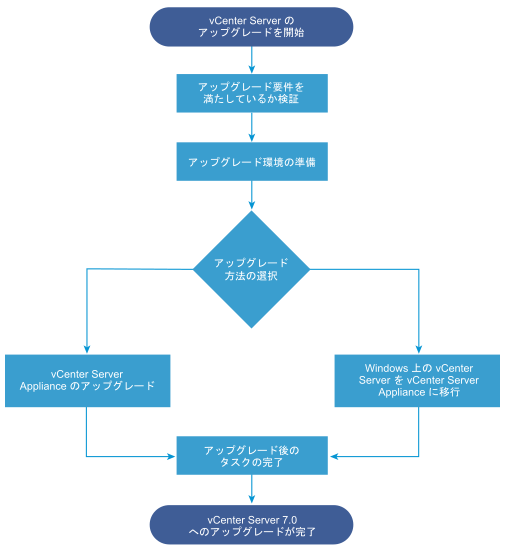
vCenter Serverのアップグレードまたは移行手順の概要は次のとおりです。
- 目的のアップグレードを選択します。
- システムがハードウェアとソフトウェアの要件を満たしていることを確認します。
- アップグレードまたは移行用に環境を準備します。
- vCenter Serverfor Windows または vCenter Server Appliance デプロイをアップグレードまたは移行します。
- アップグレード後または移行後に必要なタスクを完了します。
同時アップグレードはサポートされません。アップグレードは順に行う必要があります。移行環境をアップグレードする順序については、vCenter Server 6.5 および 6.7 から vCenter Server 7.0 へのアップグレード パスの例を参照してください。
vCenter Serverでサポートされるアップグレード方法
- グラフィカル ユーザー インターフェイス (GUI) インストーラ
- GUI インストーラでは、OVA ファイルをデプロイする方法と、 vCenter ServerAppliance 管理 GUI を使用する方法の 2 種類のアップグレード方法が提供されます。1 つ目の方法では、 vCenter ServerAppliance を OVA ファイルとしてデプロイします。2 つ目の方法では、 vCenter Server管理 GUI で、ソース デプロイ データを使用して新しいアプライアンスを構成します。
- コマンド ライン インターフェイス (CLI) インストーラ
- CLI インストーラは、 vCenter ServerAppliance をアップグレードしたり、Windows 版 vCenter Server をアプライアンスに移行したりするための手段を上級ユーザーに提供します。CLI テンプレートをカスタマイズして、 vCenter ServerAppliance のアップグレードまたは移行に使用できます。
- Windows 版 vCenter Serverを vCenter Server Appliance に移行するための移行アシスタント インターフェイス
- レガシーの Platform Services Controllerまたは Windows 版 vCenter Server を、移行アシスタント インターフェイスを使用してアプライアンスに移行する際に使用します。GUI または CLI のいずれかの方法を使用して、レガシーの Windows 環境のデータをターゲット アプライアンスに移行します。 Windows 上の vCenter Serverから vCenter Server Appliance への移行の概要を参照してください。
- 廃止された vCenter Server のデプロイ モデル
- 廃止されたデプロイ モデルからアップグレードまたは移行する場合は、 vCenter Server 7.0 のデプロイへのアップグレードまたは移行を試行する前に、まず環境を現在サポートされているデプロイ モデルに移行する必要があります。詳細については、 アップグレードまたは移行の前に、非推奨デプロイ トポロジから、サポートされている vCenter Server デプロイ トポロジに移動を参照してください。
- vCenter Serverへのパッチおよびアップデートの適用
- パッチまたはアップデートにより、 vCenter Server 7.0 ソフトウェアを最新のマイナー バージョンにできます。パッチ適用プロセスは、 7.0デプロイにマイナー アップグレードを適用するために使用します。 vSphere のアップグレード、パッチ適用、アップデート、および移行の違いおよび vCenter Server 7.0 デプロイへのパッチ適用およびアップデートを参照してください。